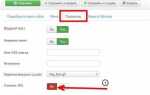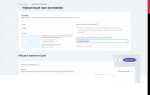Проблемы с установкой AutoCAD 2022 чаще всего связаны с несовместимостью компонентов системы или отсутствием критически важных обновлений. Программа требует минимум Windows 10 версии 1809. Если на устройстве установлена более старая сборка, инсталлятор может завершиться с ошибкой без пояснений. Проверить версию можно командой winver в меню «Выполнить».
На стабильность установки напрямую влияет наличие пакетов Microsoft .NET Framework и Visual C++ Redistributable. AutoCAD 2022 требует .NET Framework 4.8 и библиотеки Visual C++ 2015–2019. Даже если они есть в системе, важно убедиться, что версии не повреждены – рекомендуется переустановить их вручную через официальный сайт Microsoft.
Антивирусные программы, включая встроенный Защитник Windows, могут блокировать отдельные компоненты установщика. Временное отключение антивируса и запуск setup.exe от имени администратора позволяет избежать конфликта. Дополнительно следует отключить контроль учетных записей (UAC), чтобы исключить запрет на изменение системных файлов.
Если AutoCAD не устанавливается при наличии всех нужных компонентов, причиной может быть наличие остатков от предыдущих версий. Полное удаление AutoCAD с помощью утилиты Autodesk Uninstall Tool и очистка реестра от записей, связанных с Autodesk, часто решают проблему. После этого стоит перезапустить систему и повторить установку.
Наконец, нестабильная работа установщика через сеть может быть связана с поврежденным дистрибутивом. Рекомендуется скачивать установочный файл только с официального сайта Autodesk, избегая торрент-версий и сторонних сборок.
Несовместимость AutoCAD 2022 с версией Windows
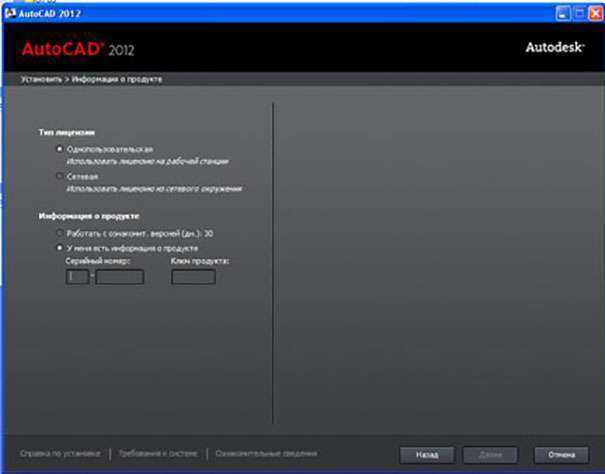
AutoCAD 2022 официально поддерживается только на 64-битных редакциях Windows 10 и Windows 11. Установка на Windows 7, 8.1 или 32-битные версии невозможна: инсталлятор автоматически завершает процесс с ошибкой или вовсе не запускается.
Частой причиной отказа в установке является устаревшая сборка Windows 10. AutoCAD 2022 требует минимум версии 1809 (октябрь 2018 года), но рекомендовано использовать 20H2 или новее. Проверить текущую сборку можно через команду winver в меню «Пуск».
Также возможны конфликты при запуске установщика на Windows 10 с отключённой службой Windows Installer или нарушенной целостностью системных компонентов. Для устранения – выполните команду sfc /scannow в командной строке с правами администратора.
Если используется корпоративная сборка Windows с жёсткими политиками безопасности, AutoCAD 2022 может блокироваться встроенными средствами контроля. Необходимо временно отключить Group Policy или проконсультироваться с системным администратором.
Для корректной установки и работы программы рекомендуется использовать лицензионную версию Windows с последними обновлениями и активированной службой Windows Update.
Конфликт AutoCAD 2022 с антивирусным ПО или брандмауэром
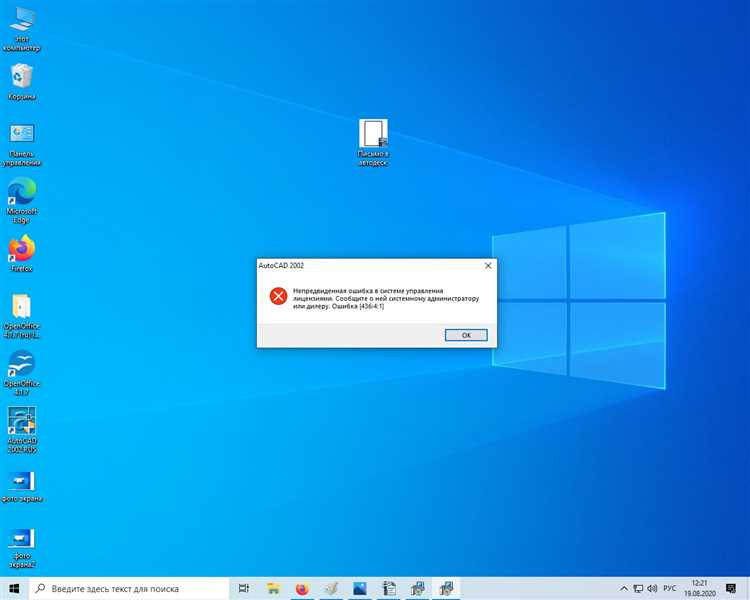
AutoCAD 2022 может не устанавливаться из-за блокировки установочного файла или отдельных компонентов антивирусным программным обеспечением. Чаще всего это касается встроенной защиты Windows Defender, а также сторонних решений от Kaspersky, ESET, Dr.Web и Avast. При инсталляции AutoCAD задействуются службы, связанные с лицензированием (например, Autodesk Genuine Service), которые антивирус может ошибочно распознать как подозрительную активность.
Перед установкой AutoCAD 2022 необходимо временно отключить антивирус и брандмауэр. В Windows это делается через раздел «Безопасность Windows» → «Защита от вирусов и угроз» → «Управление настройками» → «Выключить защиту в реальном времени». Для стороннего ПО требуется вручную приостановить защиту через интерфейс программы.
Если отключение защиты невозможно или нежелательно, добавьте в исключения следующие каталоги: путь к установочному файлу AutoCAD, папку %ProgramFiles%\Autodesk\, %ProgramData%\Autodesk\ и %AppData%\Autodesk\. Также включите в список исключений исполняемые файлы, такие как setup.exe, acad.exe и службы AdSSO.exe, AcWebBrowserHost.exe.
Брандмауэр Windows может блокировать исходящие соединения, необходимые для активации лицензии. Убедитесь, что адреса *.autodesk.com, *.akamaiedge.net и *.amazonaws.com доступны и не ограничены правилами входящего или исходящего трафика.
После завершения установки рекомендуется вернуть параметры защиты в исходное состояние и следить за обновлениями антивирусных баз, чтобы избежать ложных срабатываний в будущем.
Недостаточные права администратора при установке
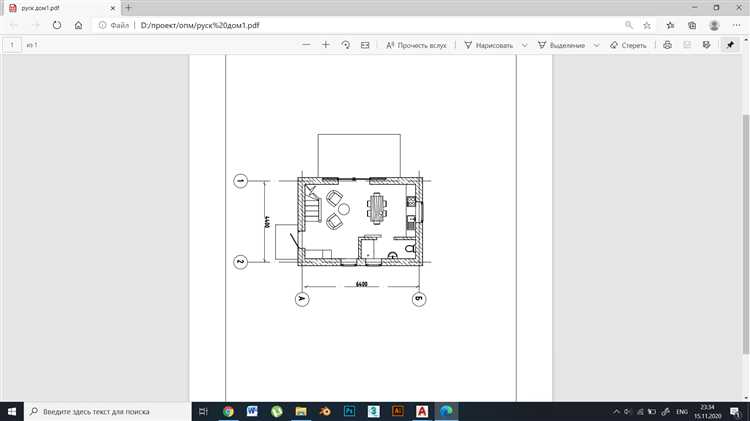
Установка AutoCAD 2022 требует выполнения процессов, которые изменяют системные файлы и записи реестра. Если инсталлятор запускается без прав администратора, он не сможет создать необходимые каталоги в C:\Program Files\Autodesk, внести ключи в реестр Windows и установить службы, влияющие на стабильную работу программы.
Один из признаков проблемы – прерывание установки с ошибками, содержащими коды 1603, 1303 или 1402. Они указывают на невозможность доступа к системным ресурсам. Также возможна ситуация, при которой установка завершается без видимой ошибки, но программа не запускается из-за неполной регистрации компонентов.
Для решения необходимо:
1. Щелкнуть правой кнопкой мыши на установочный файл setup.exe и выбрать «Запуск от имени администратора».
2. Убедиться, что антивирус и контроль учетных записей (UAC) временно отключены, так как они могут блокировать изменения в системе даже при наличии административных прав.
3. Проверить, входит ли текущая учетная запись в группу «Администраторы». Для этого выполнить команду net localgroup Administrators в командной строке.
4. При установке в доменной сети использовать локального администратора, так как корпоративные политики могут ограничивать установку ПО даже при наличии номинальных прав.
Если перечисленные действия не помогают, рекомендуется создать чистую локальную учетную запись с правами администратора и повторить установку из нее.
Отсутствие необходимых компонентов Microsoft Visual C++ и .NET Framework
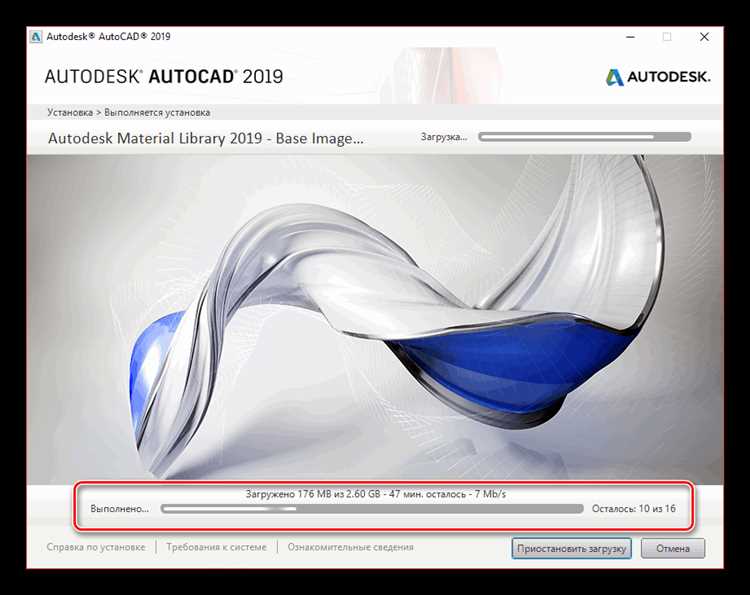
AutoCAD 2022 требует наличия определённых версий библиотек Microsoft Visual C++ Redistributable и платформы .NET Framework. Без них установка завершается с ошибками, чаще всего без указания точной причины.
Для корректной работы инсталлятора необходимо наличие следующих компонентов:
Microsoft Visual C++ Redistributable: обязательно должны быть установлены версии 2015–2019 x64 и x86. AutoCAD использует обе архитектуры, независимо от разрядности ОС. Проверить наличие можно через «Программы и компоненты» в панели управления.
.NET Framework: необходима версия не ниже 4.8. Если в системе установлена более ранняя версия, инсталлятор может зависнуть или аварийно завершиться.
Решение: скачайте и установите актуальные версии компонентов с официального сайта Microsoft:
- Visual C++ Redistributable for Visual Studio 2015–2019 – перейти
- .NET Framework 4.8 Runtime – перейти
Перед повторной установкой AutoCAD рекомендуется перезагрузить систему и отключить антивирусное ПО во избежание блокировки компонентов.
Ошибки при загрузке или повреждение установочного файла AutoCAD 2022
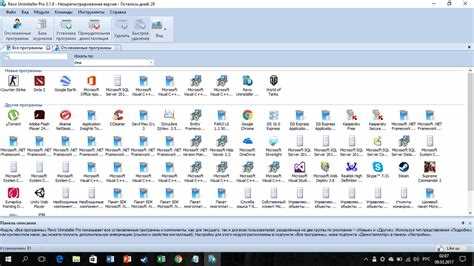
Повреждение установочного файла AutoCAD 2022 – частая причина сбоев при инсталляции. Основные источники проблемы – обрыв соединения при загрузке, ошибки файловой системы или использование неофициальных источников дистрибутива.
- Загрузка из браузера может привести к неполному файлу, особенно при нестабильном соединении. Рекомендуется использовать Autodesk Download Manager или Autodesk Virtual Agent.
- Файл должен иметь расширение
.exe(для установщика) или.zip/.sfx(если дистрибутив в архиве). Размер дистрибутива AutoCAD 2022 – около 4–5 ГБ. Значительное отклонение – признак повреждения. - Контрольная сумма SHA256 – надежный способ проверки целостности. Сравните её с официальным значением на сайте Autodesk, используя команду PowerShell:
Get-FileHash -Algorithm SHA256 путь_к_файлу. - Избегайте загрузки через сторонние торрент-клиенты. Помимо риска повреждения, высока вероятность получить модифицированный или заражённый файл.
- Не рекомендуется запускать установщик с внешнего носителя или сетевого диска – переместите файл на локальный диск (предпочтительно
C:\), затем распакуйте и запустите установку от имени администратора.
Если архив не распаковывается или появляется ошибка CRC failed, файл необходимо скачать заново. Используйте проводное подключение к сети и временно отключите антивирус, который может прерывать загрузку.
Автоматическое удаление временных файлов Windows также может повредить установку. Убедитесь, что путь к файлу установки не содержит русских символов и специальных знаков.
Наличие остатков предыдущих версий AutoCAD в системе
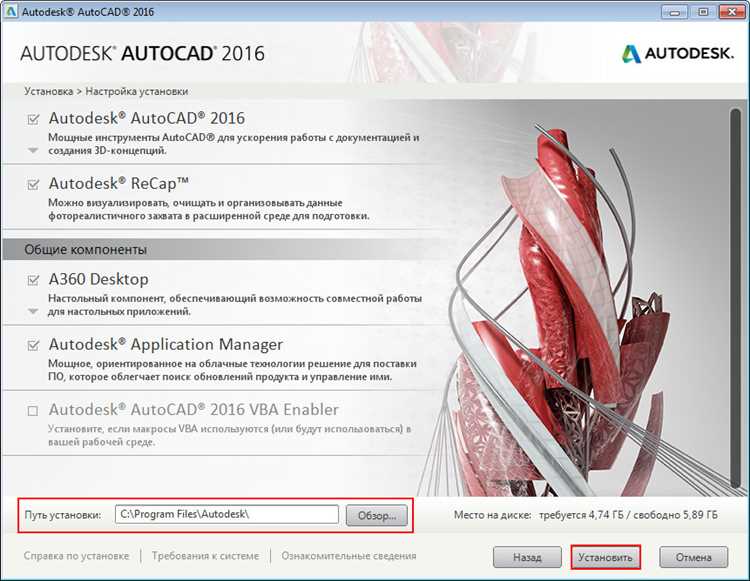
При установке AutoCAD 2022 важно учесть, что оставшиеся файлы и компоненты от предыдущих версий программы могут стать причиной сбоев. Это может привести к ошибкам при установке или некорректной работе приложения после её завершения.
Многие пользователи не удаляют старые версии AutoCAD полностью, оставляя следы в системе, такие как файлы реестра, папки с конфигурациями или библиотеки. Эти остаточные элементы могут конфликтовать с новой версией AutoCAD, вызывая нестабильность или даже предотвращая установку.
Для устранения этой проблемы рекомендуется выполнить следующие шаги:
1. Удаление старых версий. Используйте инструменты Windows для удаления программ, но не забудьте проверить папки, связанные с AutoCAD в системных каталогах. Часто остаются данные в C:\Program Files или C:\Users\[Имя пользователя]\AppData.
2. Очистка реестра. Воспользуйтесь утилитами для очистки реестра, чтобы удалить записи, связанные с предыдущими версиями AutoCAD. Программы, такие как CCleaner, могут помочь избежать проблем, связанных с конфликтами между версиями.
3. Удаление временных файлов. Важно удалить временные файлы, которые могут сохраняться в системных папках. Например, C:\Users\[Имя пользователя]\AppData\Local\Autodesk может содержать данные, оставшиеся после удаления старых версий.
4. Ручное удаление неиспользуемых компонентов. Если после удаления старой версии остаются неполные или поврежденные файлы, они могут быть удалены вручную. Важно убедиться, что удаляемые файлы не относятся к другим установленным программам, чтобы не повредить систему.
5. Проверка на наличие конфликтов с другими программами. Иногда старые версии AutoCAD могут взаимодействовать с другими приложениями, такими как CAD-системы или графические редакторы. Проверьте, не создают ли эти программы дополнительные проблемы с установкой новой версии.
Применяя эти рекомендации, можно минимизировать риск возникновения ошибок, связанных с остаточными файлами, и обеспечить успешную установку AutoCAD 2022.
Проблемы с лицензированием и доступом к серверам Autodesk
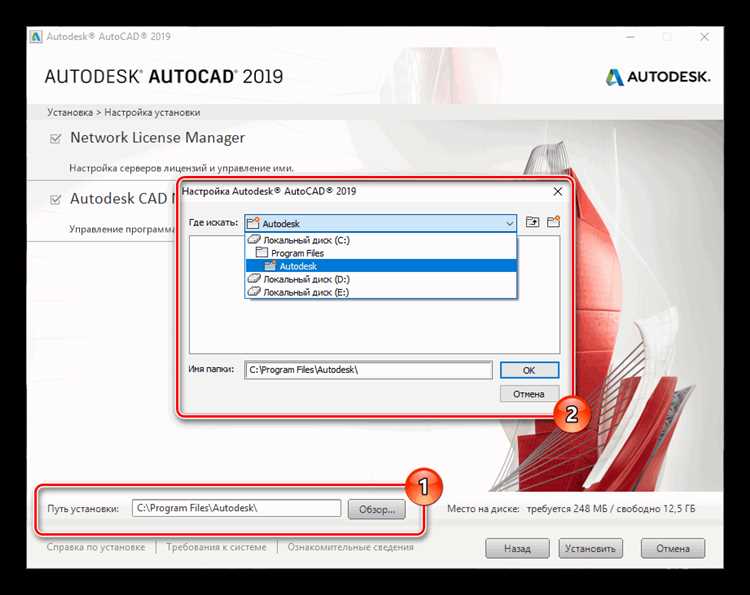
1. Неправильный тип лицензии может быть причиной неудачной установки. Убедитесь, что выбранный тип лицензии (например, подписка или постоянная лицензия) соответствует вашей версии программы. Ошибки могут возникнуть, если лицензия не поддерживает используемую версию или региональные ограничения.
2. Проблемы с подключением к серверам Autodesk также являются распространенной причиной. В процессе активации программа проверяет доступность серверов Autodesk для подтверждения лицензии. Если ваше соединение с интернетом нестабильно или серверы Autodesk испытывают технические проблемы, активация не пройдет. Для решения этой проблемы проверьте настройки брандмауэра и антивируса, которые могут блокировать порты, используемые для связи с серверами Autodesk.
3. Проблемы с учетной записью Autodesk могут препятствовать активации. Убедитесь, что ваша учетная запись активна и правильно настроена для работы с AutoCAD 2022. Вход в учетную запись через Autodesk Account должен быть выполнен без ошибок.
4. Повторная активация и удаление старых лицензий может помочь решить проблемы с активированием. Иногда на компьютере могут оставаться старые лицензии, которые мешают нормальной активации новой версии AutoCAD. Для устранения этого нужно использовать инструмент Autodesk Licensing для удаления всех старых лицензий и последующей повторной активации.
5. Использование VPN может влиять на процесс активации. Некоторые пользователи сталкиваются с проблемами активации, если подключены через виртуальную частную сеть (VPN), особенно если серверы Autodesk блокируют такие соединения. Попробуйте временно отключить VPN и выполнить активацию.
Если проблема с лицензированием не решена после выполнения всех вышеперечисленных шагов, рекомендуется обратиться в техническую поддержку Autodesk для получения детализированной помощи по конкретной ошибке.
Вопрос-ответ:
Почему не устанавливается AutoCAD 2022 на мой компьютер?
Одной из частых причин, по которой не удается установить AutoCAD 2022, является несовместимость системы с требованиями программы. Убедитесь, что ваша операционная система и аппаратные характеристики соответствуют минимальным требованиям для работы с этим ПО. Также возможны проблемы с устаревшими драйверами или отсутствием обновлений Windows, которые могут блокировать установку.
Как исправить ошибку «Программа не может быть установлена из-за конфликта с антивирусом» при установке AutoCAD 2022?
Если при установке AutoCAD 2022 возникает сообщение о конфликте с антивирусом, попробуйте временно отключить антивирусное ПО и файервол. В некоторых случаях антивирус может воспринимать установочные файлы как угрозу, что блокирует процесс. После завершения установки не забудьте вернуть антивирус в рабочее состояние и провести проверку системы на вирусы.
Что делать, если установка AutoCAD 2022 зависла на одном из этапов?
Зависание установки AutoCAD 2022 может быть связано с поврежденными установочными файлами или недостаточной мощностью системы. Попробуйте перезапустить компьютер и повторить установку. Если проблема сохраняется, скачайте установочные файлы заново с официального сайта и убедитесь, что антивирус не блокирует установку. Также проверьте, достаточно ли свободного места на диске для завершения установки.
Почему при установке AutoCAD 2022 появляется ошибка о недостаточной памяти?
Ошибка о недостаточной памяти может появляться, если на жестком диске не хватает свободного места или если ваша оперативная память не удовлетворяет минимальным требованиям для установки AutoCAD 2022. Для решения проблемы освободите пространство на диске или попробуйте увеличить объем виртуальной памяти в настройках системы. Также убедитесь, что в процессе установки не работают другие ресурсоемкие программы.
Как решить проблему с отсутствием ключа для активации AutoCAD 2022?
Если при установке AutoCAD 2022 возникает проблема с отсутствием ключа для активации, проверьте, правильно ли введен лицензионный ключ. В случае использования образовательной версии убедитесь, что вы зарегистрированы на официальном сайте Autodesk и получили правильный ключ. Если проблема не решается, обратитесь в службу поддержки Autodesk для получения дополнительной помощи.
Почему не устанавливается AutoCAD 2022 на мой компьютер?
Причин, по которым установка AutoCAD 2022 может не пройти, несколько. Одна из наиболее частых — это несоответствие системных требований. Перед установкой следует проверить, соответствуют ли характеристики вашего ПК минимальным требованиям, таким как версия операционной системы, объем оперативной памяти и наличие подходящего процессора. Также могут возникнуть проблемы из-за устаревших драйверов видеокарты или других компонентов системы. Важно, чтобы все драйверы были обновлены до актуальных версий. Не редкость и проблемы с правами администратора — если установку запускает неадминистратор, программа может заблокировать процесс. Иногда причиной может быть наличие других версий AutoCAD или конфликт с антивирусным ПО, которое может блокировать установку. В случае возникновения ошибок рекомендуется проверить логи установки или обратиться в техническую поддержку Autodesk для получения более детальной помощи.